总结
是否可以在iPhone上恢复已删除的短信? 答案是肯定的。 本文中介绍了一些最佳方法来检索iPhone删除的短信。
总结
是否可以在iPhone上恢复已删除的短信? 答案是肯定的。 本文中介绍了一些最佳方法来检索iPhone删除的短信。
你来这里学习如何 在iPhone上恢复已删除的短信.
在这个高度连接的世界中,短信已成为您与家人,朋友甚至同事之间进行交流的非常重要的方式。 您可能会假设将来所有需要时,所有短信都将保留在iPhone中。
但是,有时您可能会由于其他意外原因而意外删除iPhone上的短信或丢失短信。 如果有很多重要信息,那对您来说将是一场灾难。 iPhone短信消失了怎么办? 你怎么救他们?
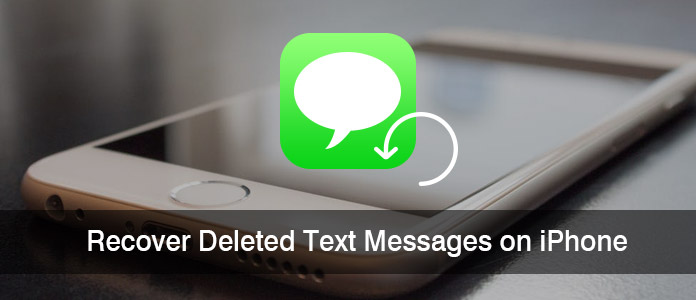
在iPhone上恢复已删除的短信
许多用户询问是否可以在iPhone 6或iPhone 7上恢复已删除的短信。答案肯定是 有。 iPhone将短信数据(以及MMS和iMessages)保存在名为SQLite的数据库中。 当您删除单个消息时,其信息将从“已分配”更改为“未分配”,但是实际的消息内容数据仍位于该位置。 在您收到或发送新文本之前,“未分配”条目的空间将首先被占用并被新信息覆盖。
因此,您最好 停止使用消息应用 在采取措施从iPhone恢复已删除的短信之前,请立即在iPhone上打开设备的飞行模式,然后再打开其飞行模式。
在下文中,我们将与您分享三种从iPhone,iTunes和iCloud备份中检索已删除的短信的方法。
第一种方法是使用第三方iPhone SMS恢复应用程序, FoneLab iPhone数据恢复 由于错误的操作(例如不知不觉地删除数据,越狱,iOS升级或失败,恢复出厂设置,iPhone损坏/损坏/粉碎等)而导致的错误操作,直接扫描并从iPhone中恢复已删除的短信。通过该程序,您可以找到iPhone上的旧短信。 免费下载FoneLab iPhone数据恢复,让我们开始从iPhone恢复已删除的短信。
步骤 1 运行FoneLab并选择 从iOS设备恢复 模式。

从iPhone恢复已删除的短信而不进行备份-步骤1
步骤 2 将您的iOS设备连接到计算机。 一旦检测到,当前设备名称将显示在程序界面上。 请点击 开始扫描 按钮开始扫描您的设备上是否有已删除的数据。

从iPhone恢复已删除的短信而不进行备份-步骤2
步骤 3 点击 在线消息 & 消息附件 查看已删除的邮件。 选中要检索的已删除文本消息,然后单击 恢复 以CSV和HTML格式将还原的短信保存在计算机上。

从iPhone恢复已删除的短信而不进行备份-步骤3
这是一个视频指南,可让您轻松地了解如何使用FoneLab恢复iPhone短信:


视频指南:无需备份即可从iPhone恢复已删除的短信
提示:
•如果您的设备是iPhone 4 / 3GS,iPad 1和iPod touch 4,则需要根据提示下载插件,然后按照以下三个步骤进入扫描模式。
1.握住您的iOS设备,然后单击开始按钮。
2.同时按住电源和主页按钮10秒钟。
3.松开电源按钮,然后再按住主屏幕按钮15秒钟。
•支持iOS 17,此消息恢复程序与iPhone 15/14/13/12/11/X/8/7/SE/6s Plus/6s/6 Plus/6/5s/5c/5/4S/4兼容/3GS。
•如果您还想恢复短信中已删除的附件照片或音频/视频文件,则可以单击“邮件附件”以查看并重新获得已删除的短信附件。
•“如何检索已删除的iMessages?”,许多人问这个问题。 功能强大的FoneLab还使您能够 从iPhone iPad恢复已删除的iMessage.
您可能想知道iTunes可以帮助您。 第二种方法是通过提取您的iPhone来恢复旧的iPhone短信 iTunes的备份。 但前提条件是,自从收到这些消息以来,您已将iPhone与iTunes同步,但是由于删除了这些消息,因此尚未将iPhone与iTunes同步。 从iPhone的备份还原iPhone消息之前,请勿将iPhone与iTunes同步。 并且如果提示您在检索这些文本之前更新iPhone备份,请拒绝。
步骤 1 将您的iPhone连接到计算机并运行最新的iTunes。 iTunes会自动弹出。 如果没有,请手动打开。
步骤 2 您可以在右上角看到iPhone图标,然后选择它。
步骤 3 然后单击“还原iPhone…”按钮开始还原。 您可以看到以前备份的数据将立即替换您iPhone上的数据。 如果删除这些短信后仍未备份,则这些短信文件现在将显示在iPhone的常规短信列表中。
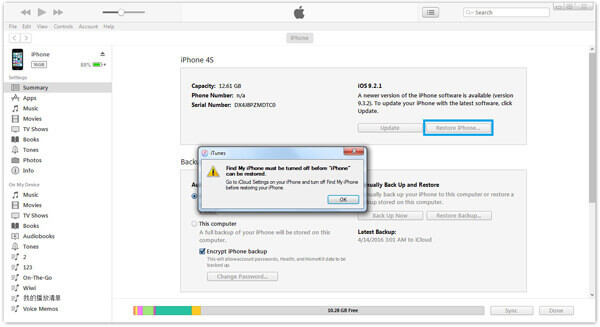
从iTunes在iPhone上恢复已删除的短信
•当您使用iTunes以这种方式恢复数据时,iTunes备份中不仅短信,联系人,照片,便笺,通话记录等也将同时自动恢复,并替换当前的iPhone数据。
•无法查看iPhone上的所有iTunes备份文件,并且您必须使用iTunes进行备份或还原。
如果您不想用以前的iTunes备份替换iPhone上的数据,并且想在恢复之前查看短信,则也可以使用以前引入的工具FoneLab。 步骤如下:
步骤 1 运行软件,选择 从iTunes备份文件中恢复 模式。 所有 iTunes的备份 将在左侧列表区域中全部列出,包括有关设备名称,上次备份日期和序列号的信息。 选择要恢复的备份文件,然后单击“开始扫描”以进入扫描模式。

从iTunes备份中恢复iPhone上已删除的短信-步骤1
步骤 2 扫描后,您可以预览扫描结果中在设备上找到的所有数据。 文件的类别和数量将列在左侧列表中,特定内容将显示在右侧面板上。 只需点击 在线消息 选项,然后在右侧面板上查看消息。 请点击 恢复 按钮可将您的文本返回到PC。

从iTunes备份中恢复iPhone上已删除的短信-步骤2
•如果您使用iTunes上的加密密码备份了iPhone,则需要在步骤3中输入密码进行扫描。
•您可以查看短信并选择要恢复以保存到计算机上的文本。
以下视频指南使您可以快速了解如何从iTunes备份中恢复iPhone上已删除的短信:


视频指南:从iTunes备份中恢复iPhone上已删除的短信
在这种方法中,您必须确保已将iPhone短信备份到iCloud。
步骤 1 首先,转到设置> iCloud> iCloud备份。 在这里,您将看到上一次成功备份的时间。 如果它早于删除短信,那么您很幸运。
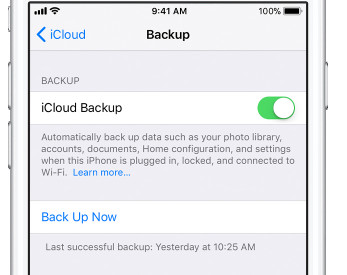
使用iCloud Backup取回iPhone短信-步骤1
步骤 2 转到“设置”>“常规”>“重置”,然后点击“删除所有内容和设置”。 这将清除所有数据,并带您进入设置屏幕,以还原设备。

使用iCloud Backup取回iPhone短信-步骤2
步骤 3 擦除iPhone后,设备应提示您将其设置为新手机或从以前的备份中还原。 在此屏幕上,选择“从iCloud备份还原”。

使用iCloud Backup取回iPhone短信-步骤3
步骤 4 使用您的Apple ID和密码登录iCloud,然后选择一个相关的备份。 保持设备连接到Wi-Fi网络以完成此过程。
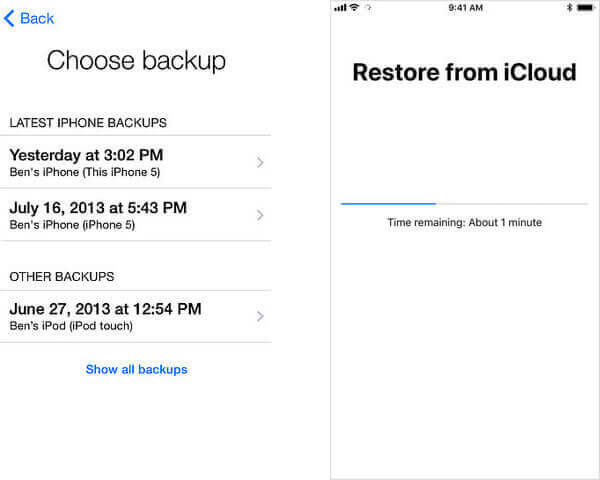
使用iCloud Backup取回iPhone短信-步骤4
这样,整个iCloud备份将覆盖iPhone上的当前数据,包括短信,iMessages,WhatsApp,联系人,照片,通话记录等。
如果您不想覆盖旧备份的内容,可以尝试一下。 实际上,iCloud并不备份所有地区和所有运营商的SMS消息。 很遗憾,如果它不适用于您的iPhone,因为这是检索这些丢失消息的最简单方法。 您可以尝试转到第2步,以了解它是否可以工作。
步骤 1 使用您的Apple ID和密码登录iCloud。
步骤 2 单击短信。 如果未出现此选项,则表明您的邮件尚未备份。 如果存在,请查找您要恢复的邮件。
步骤 3 在iPhone上依次选择“设置”,“ iCloud”。
步骤 4 关闭短信或确保其关闭,您将看到一个弹出窗口。 选择“保留在我的iPhone上”。
步骤 5 然后重新打开短信,点击“合并”并等待。 片刻之后,已删除的短信应返回到您的iPhone。
如果您正在使用FoneLab从iCloud备份文件恢复文本而不覆盖iPhone数据,请检查以下步骤:
步骤 1 运行软件,选择 从iCloud恢复 模式。 输入您的Apple ID和密码。 (忘了iCloud密码?)

从iCloud备份中恢复iPhone上已删除的短信-步骤1
步骤 2选择您要恢复的数据类型,然后单击“Start 开始单击此窗口中的“”按钮开始扫描。

从iCloud备份中恢复iPhone上已删除的短信-步骤3
步骤 3 扫描后,您可以预览在iCloud备份文件中找到的所有数据(包括已删除的数据)。 请点击 在线消息 选项,然后选择要还原的丢失的短信。 请点击 恢复 按钮以重新获得您的SMS并将其保存在本地光盘中。
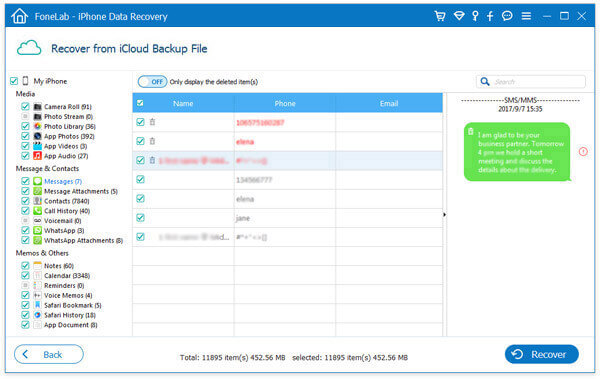
从iCloud备份中恢复iPhone上已删除的短信-步骤4
被删除的将被标记为红色,而现有的将被标记为黑色。 您也可以打开“仅显示已删除的项目”以仅查看已删除的文本。
现在,您已将旧短信返回到计算机。
有一个视频指南,可让您快速了解如何从iCloud备份中恢复iPhone上已删除的短信:


视频指南:从iCloud备份中恢复iPhone上已删除的短信
在某些情况下,这是联系您的手机服务提供商以恢复iPhone删除的短信的好方法。 如果尚未覆盖或更新数据,他们有时将可以访问备份。 如果您处于捆绑状态,并且确实想营救已删除的iPhone消息,并且不想使用第三方短信恢复软件,则可以联系蜂窝电话服务提供商。

通过联系服务提供商在iPhone上恢复已删除的短信
打电话时,您需要先向他们寻求技术支持,然后再询问代表,因为可能没有非常准确的菜单提示将您带到正确的部门。 与客户服务代表打交道时,您需要礼貌和合理,因为他们可能没有帮助。
在本文中,我们主要向您展示几种有用的方法,可帮助您恢复iPhone上已删除的短信。 您无需备份即可恢复iPhone短信,或从iTunes或iCloud备份中检索已删除的短信。
iCloud是否保存已删除的短信?
是。 iCloud支持在iPhone上备份短信。 如果在iCloud备份后意外删除了短信,则iCloud会备份已删除的短信。
我的短信在iPhone上的哪里去了?
转到“设置”,然后点击顶部的名称,然后选择“ iCloud”>“管理存储”>“备份”。 查看iPhone备份中是否存储了短信。
如何找到最近删除的iPhone短信?
下载并安装Aiseesoft iPhone Data Recovery。 选择从iOS设备模式恢复,然后将iPhone连接到计算机。 然后单击开始扫描以扫描出iPhone上所有已删除的短信。 扫描后,您可以选择已删除的邮件,然后单击“恢复”以将其取回。